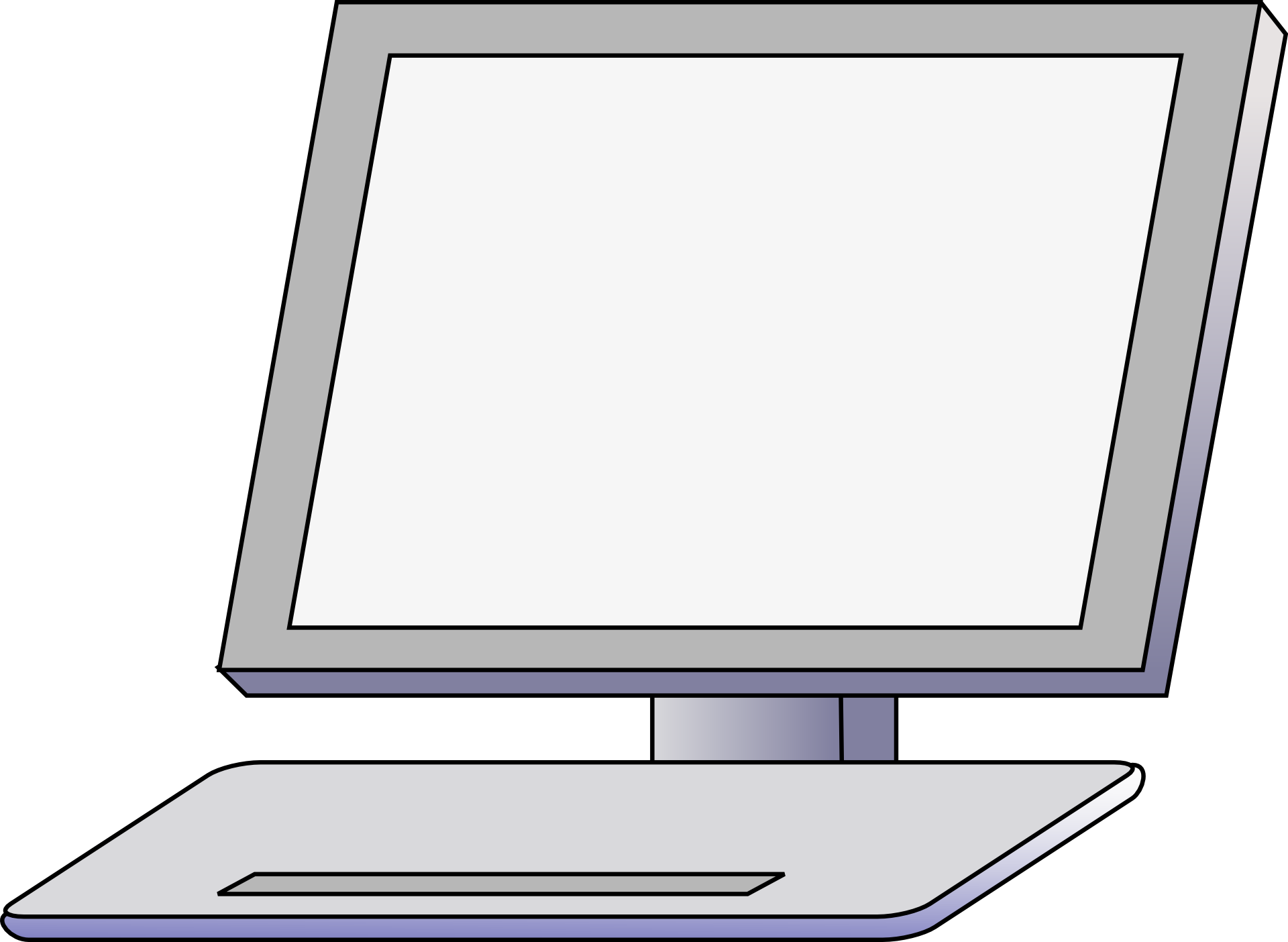как ее загрузить и показать — реальный мануал
Автор Александр Бойдаков На чтение 4 мин Просмотров 14.9к. Опубликовано Обновлено
Доброго времени суток, уважаемые читатели! Презентации – отличный инструмент демонстрации материала. Они позволяют наглядно показывать формулы, диаграммы, использовать картинки, звук, видео, анимацию. Из-за введения дистанционного обучения, удаленной работы многие спрашивают, как в zoom показать презентацию и как это сделать. Читайте подробные инструкции в нашей статье – в ней есть вся интересующая вас информация.
Что нужно подготовить
Секрет эффективного проведения урока, бизнес встречи на платформе zoom — использование всех возможных инструментов и своевременная подготовка.
Для успешного показа в зум (зоом, зуум) нужно:
- приготовить презентацию в PowerPoint, проверить, как она работает, есть ли звук, ошибки в тексте, показывает ли видео, анимацию, сохранить.
 Если спецэффекты не делать, файл сохраняется в формате pdf;
Если спецэффекты не делать, файл сохраняется в формате pdf; - загрузить в облачный сервис. Учитель может выложить на гугл, яндекс диск, OneDrive, если планирует провести презентацию с телефона или хочет, чтобы рабочий файл был доступен для детей в дальнейшем. Размещать файлы можно при наличии регистрации;
- создать конференцию, пригласить участников;
- запустить конференцию;
- при необходимости прикрепить слайды в учебной комнате, чтобы слушатели могли скачать. Для этого нажать файл, выбрать нужный, сохранить;
- проверить, все ли слушатели присоединились.
Как показать презентацию с компьютера и смартфона
Для презентации на компьютере и телефоне используется функция демонстрации экрана.
Чтобы транслировать материал в зум:
- подключитесь к конференции;
- откройте файл;
- нажмите на панели управления демонстрацию экрана, чтобы включать показ;
- выберите окно со слайдами;
- отметьте «Совместное использование звука компьютера» для передачи аудио с пк;
- установите полноэкранный режим;
- нажмите демонстрацию;
- запустите показ, выбрав «Слайд-шоу», указав, с какого слайда начать трансляцию.

При полноэкранном показе на экране будет только демонстрируемый материал. Чата, зала ожидания видно не будет.
Удобный вариант для учителя на пк — использовать два монитора. На одном будет транслироваться презентация, на другом по ходу выступления можно писать комментарии, рисовать, пользоваться курсором в виде стрелок.
Хранить презентационные материалы на смартфоне неудобно. При трансляции с iPhone, телефона с android, iPad нужно предварительно закачать их в облачное хранилище OneDrive, Google Диск.
Процедура онлайн трансляции в зум:
- включить конференцию;
- внизу экрана нажать «Поделиться»;
- выбрать, где хранятся слайды. Если они сохранены на облачных дисках, зайти под своим аккаунтом;
- найти нужный файл;
- выбрать «Совместное использование»;
- при возникновении вопросов, необходимости объяснить что-либо, трансляцию можно поставить на паузу.
Алгоритм идентичен для устройств с разной операционной системой.
1%22%20viewBox%3D%220%200%2068%2048%22%20width%3D%22100%25%22%3E%3Cpath%20class%3D%22ytp-large-play-button-bg%22%20d%3D%22M66.52%2C7.74c-0.78-2.93-2.49-5.41-5.42-6.19C55.79%2C.13%2C34%2C0%2C34%2C0S12.21%2C.13%2C6.9%2C1.55%20C3.97%2C2.33%2C2.27%2C4.81%2C1.48%2C7.74C0.06%2C13.05%2C0%2C24%2C0%2C24s0.06%2C10.95%2C1.48%2C16.26c0.78%2C2.93%2C2.49%2C5.41%2C5.42%2C6.19%20C12.21%2C47.87%2C34%2C48%2C34%2C48s21.79-0.13%2C27.1-1.55c2.93-0.78%2C4.64-3.26%2C5.42-6.19C67.94%2C34.95%2C68%2C24%2C68%2C24S67.94%2C13.05%2C66.52%2C7.74z%22%20fill%3D%22%23f00%22%3E%3C%2Fpath%3E%3Cpath%20d%3D%22M%2045%2C24%2027%2C14%2027%2C34%22%20fill%3D%22%23fff%22%3E%3C%2Fpath%3E%3C%2Fsvg%3E%3C%2Fspan%3E%3C%2Fbody%3E%3C%2Fhtml%3E” allowtransparency=”true”/>
Зачем это нужно
С помощью презентации докладчик может представить сложный материал на нескольких слайдах, сделать его понятным для разных групп слушателей. Информация носит наглядный характер, визуально понятна, адаптирована под интересы, потребности аудитории.
Презентации нужны в следующих ситуациях:
- наглядная демонстрация последовательностей, причинно-следственных связей с помощью диаграмм, графиков, бизнес планов;
- возможность использовать картинки, анимацию, звук, видео в одном документе;
- передача материала в виде тезисов с возможностью добавить комментарии, объяснить логику, ответить на вопросы;
- возможность скинуть слайды ученикам по завершении урока для повторения.
Не только учителя могут подготавливать и демонстрировать презентацию, но и ученики. Для них это возможность творчески переработать выученные уроки.
Проблемы с показом презентации в zoom
При трансляции слайдов может возникнуть проблема с их перелистыванием, работой анимации, включения аудио. Происходит это из-за неправильных настроек.
Среди других частых вопросов:
- участники не видят презентацию в зум, не происходит загрузка с облачного сервиса — необходимо проверить интернет;
- учитель не видит слушателей — нужно выйти из полноэкранного режима;
- ученики не могут комментировать — в зум отключен микрофон, возможность комментировать;
- не получается вывести презентацию — выйти из программы, запустить заново.

Выводы
Проведение презентации через zoom — эффективный способ представления учебного материала, статистических данных, формул. В нее можно вставить картинки, аудио, видеоролики. Для показа используется демонстрация экрана. Возможные проблемы связаны со слабым интернетом, неправильно подготовленной презентацией. Если у вас возникли вопросы в отношении того, как в zoom показать презентацию, пишите комментарии.
Как сохранить фото из Google Docs — инструкция
13 Сентября, 2020, 15:01
10334
Google Docs является одним из самых популярных бизнес-инструментов. Журналист AIN.UA рассказывает, как быстро сохранять изображения из документа Google Docs на компьютер.
Журналист AIN.UA рассказывает, как быстро сохранять изображения из документа Google Docs на компьютер.
Как сохранить одно изображение
Для того, чтобы сохранить отдельное изображение из Google Docs на компьютер, достаточно воспользоваться встроенным сервисом Google Keep.
- Выберите картинку, которую необходимо загрузить.
- Вызовите контекстное меню, нажав правую кнопку мыши.
- Нажмите «Сохранить в Google Keep».
- На панели Keep снова выберите изображение.
- В контекстном меню нажмите «Сохранить изображение в Загрузки» или укажите необходимую папку на компьютере, выбрав «Сохранить изображение как…».
Как сохранить все изображения
- В меню документа нажмите «Файл».
- Опуститесь на строчку «Скачать» и выберите «Веб-страница (HTML, ZIP-архив)». Файл загрузится в формате папки на ваше устройство.
- В скачанной папке выберите images.
- В ней находятся все изображения из документа.

Данная инструкция подходит как для пользователей Windows, так и для владельцев устройств ОС macOS.
Ранее мы рассказывали о 6 неизвестных приемах, которые позволят эффективнее работать с Google Docs.
Читайте также:
Как сделать живые картинки в презентации powerpoint?

К счастью, делается это очень просто. «Гифки» вставляются в презентацию PowerPoint точно также, как и любые другие изображения. Например, вы можете перейти на вкладку «Вставка», нажать на кнопку «Рисунок» и в открывшемся окне выбрать нужную GIF анимацию. Или вы можете просто перетащить GIF файл из любой папки в окно программы PowerPoint. Так или иначе, анимированная GIF картинка появится в вашей презентации.
Нужно отметить, что в режиме редактирования презентации GIF анимация не работает и отображается просто как статичное изображение. Но, если вы запустите просмотр презентации, то GIF анимация будет работать как положено.
Также нужно помнить, что большинство эффектов, которые можно добавить к изображению в PowerPoint будут превращать анимированную GIF картинку в статичное изображение. Например, если вы добавите к GIF картинке рамку, то получите статичное изображение. В тоже время, при добавлении теней GIF анимация продолжает работать.
Если вам нужно вставить GIF анимацию на все слайды презентации, и вы хотите, чтобы GIF картинка всегда была в одной точке экрана, то это также можно сделать.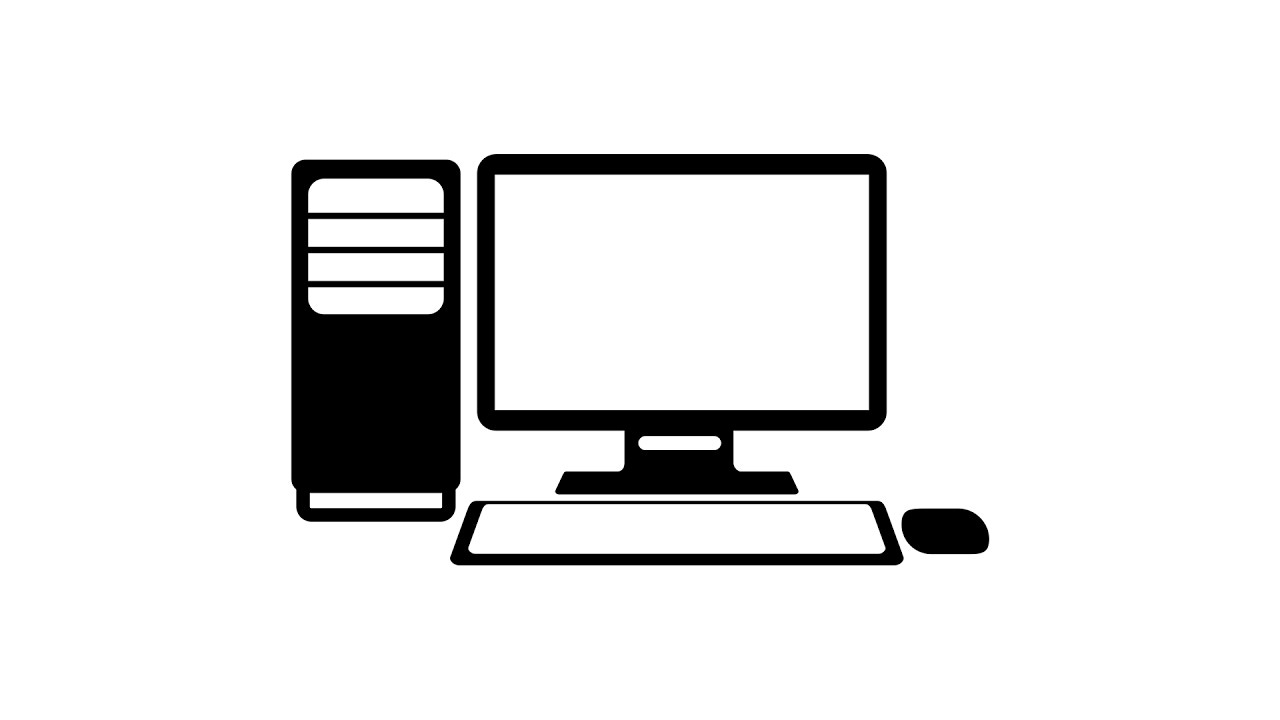 Для этого просто вставьте GIF картинку на один из слайдов и разместите ее в том месте, где она должна находиться. После этого выделите ее с помощью мышки и скопируйте с помощью комбинации клавиш CTRL-C. После этого нужно вставить GIF картинку на остальные кадры с помощью комбинации CTRL-V. При таком копировании изображение всегда будет располагаться в одной и той же точке и не будет перемещаться по экрану при переходе от слайда к слайду.
Для этого просто вставьте GIF картинку на один из слайдов и разместите ее в том месте, где она должна находиться. После этого выделите ее с помощью мышки и скопируйте с помощью комбинации клавиш CTRL-C. После этого нужно вставить GIF картинку на остальные кадры с помощью комбинации CTRL-V. При таком копировании изображение всегда будет располагаться в одной и той же точке и не будет перемещаться по экрану при переходе от слайда к слайду.
Программа PowerPoint позволяет умело управлять вниманием аудитории. Один из самых эффективных способов сфокусировать внимание зрителей – использование анимированных GIF-изображений. Почему стоит потратить время на то, чтобы узнать, как вставить гифку в презентацию PowerPoint? Ответ очевиден, анимированная GIF-картинка – великолепный инструмент, если необходимо привлечь внимание аудитории, грамотно расставить акценты и заставить зрителей улыбнуться.
Как вставить гифку в презентацию PowerPoint 2010/2013/2016?
Стандартные способы добавления
Во всех последних версиях PowerPoint алгоритм добавления анимационного GIF-файла предполагает одну и ту же последовательность действий.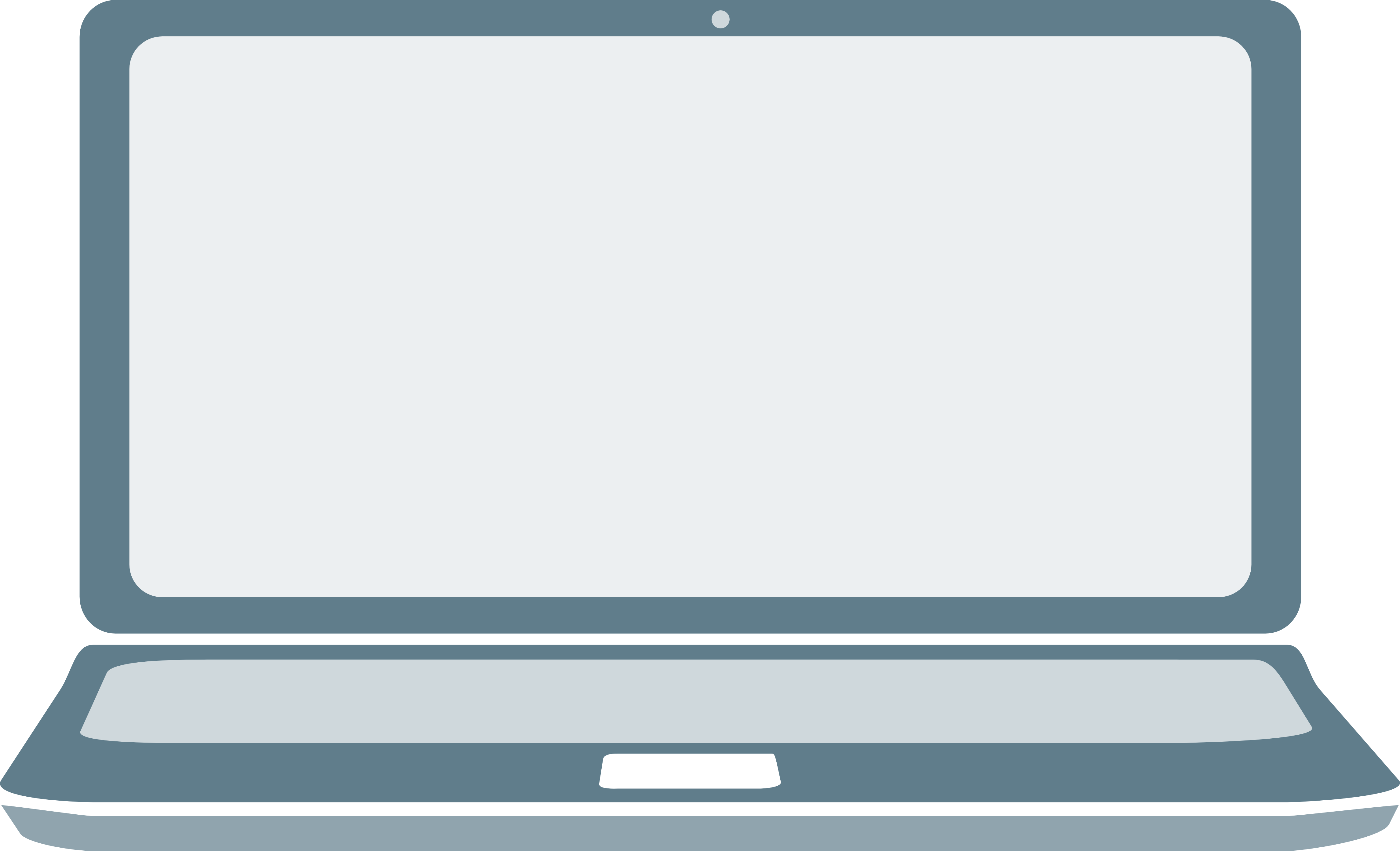
- Нажмите «Вставка» > «Рисунки».
- В окне «Вставка рисунка» выберите GIF-файл.
- Нажмите «Открыть» или «Вставить».
GIF-файл также можно добавить в презентацию с помощью специальной иконки.
Вставить GIF в PowerPoint можно и путем перетаскивания. Это действие потребует выполнения всего трех шагов.
- Сверните папку с GIF-изображением до стандартного оконного режима. Для этого достаточно нажать «Свернуть окно».
- Откройте папку с GIF-файлом поверх презентации.
- Перетащите нужное изображение в область слайда.
Добавление GIF-картинок ничем не отличается от вставки изображений другого формата. По умолчанию картинки добавляются в центр слайда или в определенную область содержимого. Чтобы посмотреть результат, кликните значок
Вставка в шаблон
Данный способ пригодится, если требуется присутствие одинаковых GIF-картинок на всех слайдах. В этом случае наиболее удобно сделать изображение частью шаблона.
В этом случае наиболее удобно сделать изображение частью шаблона.
- Нажмите «Вид» > «Образец слайдов».
- Создайте макет слайда, добавив в него гифку.
- Завершив создание макета слайда, нажмите
- Чтобы применить шаблон, кликните по нужному слайду и во всплывающем меню выберите «Макет».
- Отметьте ранее созданный вариант.
Если определенное GIF-изображение должно присутствовать не на всех, а лишь на нескольких слайдах, можно использовать хорошо известную цепь действий: «Выделить» > «Копировать» (сочетание клавиш CTRL+C) > «Вставить» (сочетание клавиш CTRL+V).
Как вставить GIF в PowerPoint как видео?
К этому способу прибегают, если GIF-изображение не является цикличным, но в процессе демонстрации требуется, чтобы анимация повторялась.
- Нажмите «Вставка» > «Видео» > «Видео на компьютере».

- В окне «Вставка видеозаписи» выберите «Все файлы».
- Выберите нужный GIF-файл и кликните «Вставить».
- Используя вкладку «Работа с видео», отредактируйте процесс воспроизведения. В соответствующих полях отметьте «Автоматически» и «Непрерывно».
Данный способ вставки GIF-файла может повлиять на качество изображения.
Важно! Чтобы использовать анимированный GIF-файл, нужно сначала загрузить его на компьютер. Если просто скопировать его, то вы получите обычную статичную картинку.
Редактирование GIF-файлов
Как и другие изображения GIF-картинки поддаются редактированию. Изменить некоторые свойства файла можно при помощи интернет-сервиса ezgif.com. С помощью данного редактора можно изменить количество циклов анимации. В этом поможет следующая инструкция.
- В разделе Upload image from your computer кликните «Выберите файл».

- Выберите нужный файл и нажмите «Открыть».
- Кликните «Upload». После этого на странице должен отобразиться сам GIF-файл, а также сведения о нем.
- Нажмите «Split to frames!». После обработки должно отобразиться покадровое представление анимации.
- Нажмите «Edit animation» (кнопка располагается под кадрами).
- Укажите требуемое число воспроизведений файла в поле «Loop Count».
- Нажмите «Make a GIF!».
- Чтобы загрузить отредактированную картинку на компьютер, кликните «Save».
Особенности работы GIF-файлов в презентации PowerPoint
После добавления в презентацию GIF-файл рассматривается как изображение. Это значит, что с ним можно работать как с обычным фото. К примеру, можно абсолютно свободно редактировать размер картинки.
Гифки – стабильные элементы презентации, поэтому на них можно накладывать дополнительные эффекты анимации. Если GIF-картинка выделена, то используя опции вкладки «Формат» можно изменить стиль изображения: определить границы, добавить эффекты, выбрать рамку и пр.
Важно! Обычно изменение базовых параметров картинки не влияет на работоспособность анимации. Тем не менее, некоторые параметры способны превратить анимированное изображение в статичное. Поэтому после завершения редактирования гифки рекомендуется запустить режим демонстрации презентации. Это позволит проверить, осталась ли картинка анимированной.
В процессе работы с презентацией GIF-файл будет выглядеть как статичная картинка. Анимацию можно увидеть только в режиме «Слайд шоу». Добавляя в презентацию GIF-файлы, помните, что они значительно повышают ёё «вес». При наличии ограничений следите за размером вставляемых картинок.
Для презентаций рекомендуется использовать простые GIF-изображения, которые не будут отвлекать внимание аудитории от важной информации. Некоторые гифки могут служить фоном слайда. Кроме того, можно использовать GIF-картинки с текстовыми фреймами, наложенными сверху. При подборе гифок не лишним будет и чувство юмора. Веселые анимированные картинки хорошо разряжают обстановку.
Некоторые гифки могут служить фоном слайда. Кроме того, можно использовать GIF-картинки с текстовыми фреймами, наложенными сверху. При подборе гифок не лишним будет и чувство юмора. Веселые анимированные картинки хорошо разряжают обстановку.
Перед тем как вставить гифку в презентацию PowerPoint, оцените целесообразность использования данного типа изображения. Если вы можете четко определить функцию добавляемого GIF-файла, значит всё хорошо. Но если анимированная картинка никак не помогает в раскрытии темы презентации, лучше от неё отказаться.
Во время работы со слайдами в презентации с программой Powerpoint, вам может понадобиться вставка анимированного изображения для большей наглядности темы. Например, чтобы показать график движения либо просто привлечь внимание к хорошо оформленной работе. Всё, что вам нужно – это иметь файл с расширением .gif для вставки в слайд, именно этот формат анимации занимает меньше места и подходит для программы Powerpoint. Кроме этого, вы можете анимировать уже имеющийся текст прямо в программе. О том, как именно вставить и разместить анимацию, а также сделать это с текстом, читайте в этой статье.
О том, как именно вставить и разместить анимацию, а также сделать это с текстом, читайте в этой статье.
Откройте программу Microsoft Office Powerpoint. Выберите на своё усмотрение разметку слайда и его оформление. После этого перейдите во вкладку “Вставка” в самом верху программы.
Теперь перейдите к подразделу “Рисунок”, который появится в списке ниже.
Выберите ваш файл .gif в директории папок. Нажмите на кнопку “Вставить”.
Файл автоматически появится на середине вашего слайда. Теперь вы можете его разместить перетаскиванием мышки по собственному желанию. Обратите внимание на маленькие белые квадраты по сторонам гиф анимации, взявшись за них мышкой вы можете сделать вставку меньше, больше, шире или уже.
Анимация начнёт работать только в режиме показа презентации. Для этого нажмите клавишу F5 на своей клавиатуре. Если анимация воспроизводится слишком медленно, то вам нужно уменьшить её объём занимаемой памяти.
Теперь перейдём к анимации текста в программе Powerpoint. Откройте слайд и напишите в нём желаемый текст.
Выделите его курсором мыши.
Найдите вверху программы вкладку “Анимация”. Нажмите на неё.
Теперь посмотрите все возможности анимации, кликнув по треугольничку в появившемся окне в шапке Powerpoint. Когда вы наведете на него курсор, рядом появится всплывающее сообщение “Дополнительные параметры”.
Выберите желаемый эффект. Варианты входа – это способ появления вашего текста на экране. Он может выкатываться, мягко появляться, собираться из мозаики либо крутиться. Здесь всё зависит от вашего вкуса. Параметры выделения – это яркий акцент на тексте, например, смена цвета, появление теней, пульсация.
Выход же задаёт способ исчезновения текста.
Выберите желаемый и перейдите в полноэкранный режим для просмотра, нажатием клавиши F5. В данном случае, текст мягко появляется на экране и остаётся там до конца показа слайда.![]()
Теперь вы знаете, как разместить в презентации Powerpoint свою анимацию и сделать переходы текста, с помощью этих инструментов можно качественно выделить важную информацию.
Как вставить картинку в слайд Powerpoint – Как сохранить слайды PowerPoint в виде картинки (рисунка, изображения)
Добавление изображений в презентацию делает их более интересными и «цепляющими». Рисунки, картинки и снимки экрана могут быть вставлены в презентацию PowerPoint, чтобы помочь вам более эффективно доносить идеи до аудитории.
В этом уроке вы узнаете, как вставить и работать с фотографиями, клип-артами и скриншотами на ваших слайдах.
Добавление картинок и рисунков в презентацию может быть одним из лучших способов иллюстрирования важной информации или добавления декоративных акцентов в существующий текст. Вы можете вставлять изображения, хранящиеся на вашем компьютере, брать их из обширной коллекции картинок Microsoft, или добавить скриншот. Как только изображение добавлено в презентацию, вы можете менять его размеры и размещение на слайдах.
Чтобы вставить изображение из файла:
- Перейдите на вкладку Вставка.
- Кликните по команде Рисунок в группе Изображения. Откроется диалоговое окно Вставка рисунка.
- Выберите нужное изображение и нажмите Вставить.
- Рисунок появится на слайде.
Чтобы вставить рисунок, вы также можете воспользоваться командой Вставить рисунок из файла, которая находится внутри заполнителя.
Чтобы найти картинку:
- Перейдите на вкладку Вставка.
- Кликните по команде Картинка в группе Изображения.
- Параметры команды Картинка откроются справа в панели задач.
- Введите ключевое слово (оно зависит от нужной вам картинки) в поле Искать.
- Кликните по выпадающему списку поля Искать объекты.
- Снимите выбор с ненужных вам типов медиа-файлов.
- Если вы захотите, чтобы поиск картинок также осуществлялся на Office.com отметьте поле Включить контент сайта Office.com. В противном случае поиск будет осуществлять только на вашем компьютере.
- Нажмите Начать.
Чтобы вставить картинку:
- Посмотрите результаты поиска на панели Картинка.
- Выберите подходящую картинку.
- Картинка появится на слайде.
Чтобы вставить картинку, вы также можете воспользоваться командой Картинка, которая находится внутри заполнителя.
Вставка скриншотов
Снимки экрана — это фотографии, которые захватывают видимые на экране компьютера окна и отображаемые элементы. Они могут включать открытые окна сайтов, элементы рабочего стола или открытых программ, например, как изображения PowerPoint в этом руководстве. Такие изображения могут быть полезны для объяснения или показа компьютерных программ, функций и сайтов. PowerPoint позволяет делать снимок всего окна или вырезку части экрана.
Также читайте: Как сделать снимок экрана.
Чтобы вставить снимок экрана:
- Перейдите на вкладку Вставка.
- Кликните по команде Снимок в группе Изображения.
- Отобразятся Доступные окна. Выберите интересующее окно.
- Снимок экрана появится на слайде.
Вставка вырезки экрана:
- Перейдите на вкладку Вставка.
- Кликните по команде Снимок и выберите Вырезка экрана.
- Отобразится изображение вашего текущего экрана, а курсор мыши приобретет форму креста.
- Кликните и удерживая нажатой левую клавишу мыши, тащите курсор по области, которую хотите «захватить».
- Вырезка экрана отобразится на слайде.
Перемещение и изменение размеров изображений
Чтобы изменить размер изображения:
- Кликните по изображению.
- Поместите курсор мыши на один из угловых манипуляторов размера. Курсор примет вид пары стрелок.
- Кликните по манипулятору размера и, не отпуская кнопку мыши, тащите курсор, пока не добьетесь нужного размера.
- Отпустите кнопку мыши. Размер изображения будет изменен.
Манипуляторы размера, находящиеся на сторонах изображения также изменяют его размер, но не сохраняют пропорции. Для сохранения пропорций изображения пользуйтесь угловыми манипуляторами размера.
Чтобы переместить изображение:
- Кликните по изображению. Курсор примет вид креста со стрелками .
- Удерживая нажатой левую кнопку мыши, перетащите изображение в нужное место.
- Отпустите кнопку мыши. Изображение будет перемещено.
Чтобы повернуть изображение, нажмите и перетаскивайте зеленый круг, расположенный над ним.
Графические объекты в PowerPoint – Компьютерные курсы Среда 31
Изображения в PowerPointИзображения в PowerPoint
Изображения в PowerPoint — несомненно, важнейшая составляющая презентаций.
Все возможности по добавлению изображений в PowerPoint вы найдете на вкладке Вставка:
Добавление картинок в PowerPointДавайте разберем их подробнее.
Рисунки
С помощью кнопки Рисунки вы можете добавить в презентацию файлы, расположенные на вашем компьютере. Подойдут такие форматы, как:
- Растровые: jpg, bmp, png, tif и др;
- Векторные: eps, wmf;
- Анимация: gif.
Изображения из Интернета
Эта команда, как можно догадаться из ее названия, позволяет искать картинки в интернете. При этом вам не нужно покидать PowerPoint.
При нажатии на кнопку откроется рубрикатор, в котором картинки разделены на группы. Вы можете воспользоваться ими или найти искомое через строку поиска, расположенную чуть выше.
Для пользователей Office 365 доступен поиск стоковых изображений.
Снимок
Команда Снимок позволяет вам сделать скриншот как сразу всего экрана, так и отдельной его части.
Сделанный скриншот сразу будет вставлен в презентацию, без промежуточного сохранения файла на компьютере.
Фотоальбом
Кнопка Фотоальбом позволяет в несколько кликом создать презентацию, состоящую из картинок. Ну, т.е. своего рода электронный фотоальбом.
Видео в PowerPoint
В этом видео-уроке мы рассказали о том, как вставить в презентацию PowerPoint видео с YouTube:
Значки
Добавление значков происходит, как и добавление рисунков, в помощью вкладки Вставка:
При нажатии на кнопку Значки откроется окошко выбора значков, которое содержит множество пиктограмм, разделенных на различные группы:
ЗначкиВ этом видео-уроке мы рассказали о том, как добавить значки в PowerPoint:
SmartArt в PowerPoint
В этом видео-уроке мы рассказали о том, как работать со SmartArt в PowerPoint для Mac:
Трехмерные модели
3D-модели позволяют добавить в презентацию не просто картинку, а целый трехмерный объект и рассмотреть его со всех сторон.
Трехмерная модель в WordДля добавления 3D-модели необходимо перейти на вкладку Вид — Трехмерные модели — Из интернета. На следующем шаге вам будет предложено выбрать одну из существующих трехмерных моделей, разбитых на категории, или осуществить поиск в интернете.
После добавления Трехмерной модели на картинке появится значок, потянув за который в разные стороны вы сможете вращать выбранную модель.
Рисование
У пользователей PowerPoint, работающих с приложениями с планшетов, телефонов, а также ноутбуков с тачпадом на ленте появилась вкладка Рисование.
С помощью инструментов, расположенных на вкладке Рисование, можно делать записи и рисунки прямо поверх текстов, таблиц и презентаций.
Набор инструментов вкладки Рисование немного отличается в зависимости от приложения:
Вкладка Рисование в PowerPointДовольно удобно, что с помощью инструментов рисования можно записать текст от руки, а затем распознать его и превратить в печатный. Соответствующий инструмент появится слева от написанного вручную текста:
Ручной ввод текстаТе, у кого вкладка Рисование не появилась автоматически тоже могут сделать ее доступной. Для этого необходимо перейти в меню Файл — Параметры, выбрать раздел Настроить ленту и поставить галочку Рисование в правой части окна:
Расписание ближайших групп:
§ 145. Бессмысленная презентация
§ 145. Бессмысленная презентацияАртемий Лебедев
16 декабря 2007
В каждом классе американской школы стоит угловой проектор (на современном офисном языке оверхед-проектор) для показа картинок на стене.
Вместо мела учитель берет разноцветные маркеры, вместо доски — прозрачный лист. Часть учебных материалов уже напечатана на пленках, часть составляется на ходу. Популярность оверхед-проекторов объясняется тем, что с их помощью на стену проецируются красивые, набранные типографским шрифтом тексты, а также картинки, которые мелом не изобразишь. Оверхед-проекторы появились после меловых досок, но до компьютеров, заняв в американской системе образования важное место.
Оверхедами до сих пор пользуются в детских садах, школах и университетах. В деловой среде предпочитали слайд-проектор, замененный сегодня компьютером.
Проецированное изображение — такая же часть американской культуры, как и комикс. У нас проецированным изображением — диафильмом — развлекали детей младшего школьного возраста. Начиная со школы и до конца жизни люди обходились устным рассказом, иногда прибегая к мелу на доске.
Лирическое отступление
Американцам органически свойственно думать глазами. Газеты печатают инфографику, новостные каналы показывают трехмерные сцены произошедшего в разрезе. Зрители умеют эту информацию воспринимать. Достаточно взять любую деловую книгу — американский автор обязательно нарисует какую-нибудь табуретку, три ножки которой будут обозначать три основополагающих принципа, на которых покоится сидушка явления.
Иллюстрированный аргумент воспринимается нами как украшение. У нас не умеют его ни воспринимать, ни создавать. Русская традиция во многом основана на европейской, где никогда не считалось стыдным показаться на публике с рассказом без нарисованных тезисов.
Когда компьютеры достигли определенной степени утилитарности, все основные задачи, с которыми люди сталкивались в делопроизводстве, были компьютеризированы. Самый распространенный на свете пакет офисных программ выпускается компанией «Микрософт» и содержит в базовой конфигурации: текстовый редактор (заменяет пишущую машинку), табличный редактор (вызвавший у огромного количества компаний желание приобрести компьютер в свое время, заменяет фактурную пишущую машинку и калькулятор), почтовую программу (заменяет бумажную почту) и программу показа слайд-презентаций (заменяет оверхед- и слайд-проекторы).
Кто бы мог подумать — необходимость показывать слайды является для американца одной из четырех самых важных вещей в офисной работе.
Лирическое отступление
Даже иконка программы «Пауэр пойнт», хоть и меняется от версии к версии, содержит изображение рамки слайда, что свидетельствует о непрерывности деловой традиции.
Если бы «Офис» придумали в России, туда бы мог войти дырокол, но никак не слайд-проектор. Поскольку дырокол сложно компьютеризировать, в русских офисных пакетах никогда не было программ подготовки презентаций — это противоречит нашей культуре ведения переговоров, построенной не на обезличенном показе 15 заранее приготовленных картинок, а на личном общении.
Под влиянием американских принципов корпоративного общения сегодня практически все крупные компании в России используют «Пауэр пойнт» в своей работе. Ежедневно в тысячах конференц-залов, переговорных, кабинетов делают свет потише, чтобы собравшиеся могли посмотреть на домашнюю работу создателей презентаций.
Лирическое отступление
Слово презентация в офисном контексте стало синонимом слайд-презентации. По крайней мере, все офисные работники однозначно понимают выражения «подготовить презентацию» и «скинуть презентацию»: речь идет о файлах в «Пауэр пойнте».
Презентация с показом слайдов в 99 случаях из 100 — унылое, занудное, неинтересное времяпрепровождение.
Лектор — как правило плохо подготовленный, сбивающийся, запинающийся и экающий молодой бизнесмен — нажимает на пробел, чтобы на экране появился новый слайд. Если на слайде написан текст, то все зрители в помещении успевают его прочесть про себя быстрее, чем лектор успевает сделать это вслух. Возникает неловкий момент — все уже в курсе написанного, но презентатор еще только интонирует сюжетную завязку. Из-за подобного конфликта зрительного и слухового восприятия страдают все, но никто не прерывает процесс, страдают молча.
Лирическое отступление
Невероятное количество офисных сотрудников вынуждены жить по корпоративным нормам, ежедневно переворачивая Кафку в гробу. Именно поэтому их называют офисным планктоном.
Слайды в «Пауэр пойнте» практически всегда содержат примитивные аргументы — три строчки текста или одну круговую диаграммку, потому что более плотная подача информации невозможна. Нельзя же читать страницу текста с телевизора — так же и с презентациями.
Презентации всегда готовятся исходя из следующей картины мира: представитель племени А должен встретиться в лесу с представителями племени Б (от которых ему что-то нужно) и показать им связку зубов. Результат практически всегда известен: если в комнате одни презентацию показывали, а другие — смотрели, то все эти люди не принимают решений. Решение будет принято позже на встрече старейшин племен А и Б.
Нормальному взрослому занятому человеку неинтересно, что в презентации, — он знает, что там манипулирующий аргументами рекламный мусор.
Вывод: лучшая презентация та, которую не показали.
Заказать дизайн…
Тема 9. Встраивание в презентацию звуковых, видео, флеш-файлов.
| Очень часто на уроке бывает недостаточно только картинок для преподнесения детям какой-то темы. Ведь намного эффективнее увидеть вращение Земли вокруг Солнца или образование северного сияния, к примеру, в динамике, а не на статичных иллюстрациях, или делать упражнения на физминутке под веселую музыку, а может, даже очутиться в лесу, где слышны голоса птиц. Но при этом очень неудобно прерывать презентацию, запускать какой-то файл, потом возвращаться обратно. Выход есть! Можно встроить звуки, видео, флеш-ролики прямо в презентацию. |
Встраивание в презентацию звуковых файлов (слайды 3 – 15).
В презентации вы можете использовать два типа звуковых файлов: файлы с расширением MP3 и WAV.
MP3-файлы наиболее распространены в Интернете. Практически все песни, музыка размещаются на сайты для скачивания с таким расширением. Но эти файлы не встраиваются в саму презентацию, а устанавливаются как гиперссылки на файл. Т.е. если вы забудете положить музыкальный файл в одну папку с презентацией, то на другом компьютере музыка запускаться не будет.
В идеале, конечно, желательно подготовить музыкальный файл в какой-то программе для обработки звука: обрезать, сжать, смикшировать громкость и т.д. К сожалению, формат нашей Мастерской не позволяет подробно рассказать об обработке звуковых файлов. Так что остается надеяться, что кто-нибудь возьмет на себя эту обязанность и профессионально расскажет об этом. А пока можно либо попросить того, кто в этом понимает, либо использовать те возможности, которые имеются на данный момент.
Итак, вы подготовили музыку и положили музыкальный файл в одну папку с презентацией. Теперь встраиваем звук в презентацию.
Есть несколько вариантов использования звука в презентации.
Звук можно присвоить к слайду или к объекту на слайде.
Слайд 3. Заходим во вкладку «Вставка» на верхней панели, выбираем строку «Фильмы и звук» – «Звук из файла».
Слайд 4. Ищем папку с нужным нам звуком в формате mp3. Выбираем звуковой файл.
Слайд 5. После выбора звука, появляется окошко «Воспроизводить звук…». Выбирайте то, что вам удобно на данный момент – воспроизведение по щелчку или при смене слайда (автоматически).
Значок звука можно скрыть при показе – слайд 6. Левой кнопкой щелкаем по значку и выбираем строку «Изменить Звуковой объект». Переносим метку в окошко «Скрывать звуковой объект…».
Здесь же можно изменить параметры громкости или установить непрерывное воспроизведение звука.
Можно настроить звук так, чтобы он звучал на протяжении нескольких слайдов, если вам, к примеру захотелось сделать простейшее слайд-шоу под музыку.
Заходим в «Настройки анимации». В поле настройки анимации вставленный звук отображается – слайд 7.
Слайд 8. Щелкаем по стрелочке рядом с названием звукового файла и выбираем строку «Параметры эффекта». Здесь можно установить время начала звучания, например, если вы хотите, чтобы звук появился не сразу, а через какое-то время, то переносите метку в поле «По времени» и устанавливаете нужное время. Если вы хотите протянуть мелодию на несколько слайдов, переносите метку в поле «После… слайда» и устанавливаете номер того слайда, после которого мелодия должна прекратиться.
В программе PowerPoint есть набор встроенных звуков, которые можно использовать как звуковые эффекты при анимации текста или объектов.
Эти звуки в формате .wav. Использование звуковых файлов в таком формате более надежно и позволяет не размещать дополнительные файлы в одной папке с презентацией, звук будет работать на любом компьютере, куда вы перенесете презентацию, а также при загрузке на файлохранилища, типа SlideBoom, куда загружаются только презентации без сопутствующих файлов.
Встроенные в программу звуки стандартные – аплодисменты, пишущая машинка, колокольчики и т.п. Применять их нужно только по необходимости, чтобы не было раздражающего эффекта. Например, можно присвоить звук пишущей машинки при анимации текста с эффектом пишущей машинки, но добавлять звук всем объектам, при смене слайда или анимации не стоит.
Можно поискать в сети другие звуки в этом формате, например, на официальном сайте Microsoft Office (только помните об авторских правах!)
Или перекодировать звук в данный формат самостоятельно с помощью специальных программ по обработке звука.
Для формирования общего представления, расскажу, как применять звуки в этом формате в презентации.
Слайд 9. Можно запускать звучание щелчком по какому-то объекту, например, нотке или управляющей кнопке «Звук». Вставьте картинку, выделите ее и щелкните правой кнопкой. Выберите строку «Настройка действия», перенесите метку в поле «Звук» и выберите из списка подходящий звук или добавьте другой, через строку «Другой звук» – слайды 10-11.
Но таким образом можно вставить только звук в формате .wav.
Также можно создать слайд-шоу, запрограммировав звучание музыки в формате .wav при смене слайдов.
Слайд 12. Заходим во вкладку «Показ слайдов» на верхней панели, выбираем «Смена слайда» (для 2007 офиса – окно «Анимация»). В поле «звук» выбираем нужный звук через окно «Другие звуки» – слайд 13. Звук должен быть в формате .wav. Затем на слайде, где мелодия должна закончиться, устанавливаем «Нет звука» или «Прекратить звук» – слайд 14. Рассчитываем продолжительность звучания мелодии и количество слайдов, и устанавливаем автоматическую смену слайдов через заданное время – слайд 15.
Размещение на слайдах видеофайлов (слайды 16-19).
Если вы хотите прямо во время урока с использованием презентации показать видеоклип, то это можно сделать, не покидая презентацию, т.е. встроить экран для показа видеоклипа прямо на слайд.
При вставке видео в PowerPoint лучше использовать формат .WMV – совместимость работы презентации на разных компьютерах при этом будет полная. Для перевода видео в нужный формат, возможно, поможет заметка на Началке про конвертацию видео файлов.
Обязательно поместите заранее видеоклип и презентацию в одну папку. На другой компьютер переносите презентацию вместе с клипом всей папкой.
Слайд 17. Зайдите во вкладку «Вставка» на верхней панели.
Слайд 18. Выберите строку «Фильм из файла», подберите необходимый клип из списка. Слайд 19. После появления поля клипа выпадет окно «Воспроизводить фильм при показе слайдов», выберите то, что вам подходит, и сохраните изменения. Проверьте через показ слайдов, работает ли клип.
Встраивание флеш-роликов (слайды 20-26).
Вы отыскали на просторах Интернета интересный флеш-ролик или игру, которую хотите использовать на уроке? Но при этом вам неудобно прерывать презентацию для его показа? Встройте флеш-ролик в презентацию!
Перед встраиванием флеш-ролика в презентацию, поместите его в одну папку с презентацией, это важно! Особенно при переносе материала на другой компьютер или загрузке на сайт.
У вас PowerPoint 2003?
Слайд 21. Входите в меню «Вид», строка «Панель инструментов» – «Элементы управления» – «Другие инструменты».
Слайд 22. Если PowerPoint 2007, то жмите кнопку Office и выберите вкладку «Параметры PowerPoint», ставите метку в строку «Показывать вкладку «Разработчик» на ленте.
Слайд 23. дальше ход работы одинаковый. В выпадающем окне выберите Sockwave Flash Object. Курсор станет крестообразным. С помощью курсора вычерчиваете на слайде поле для вашего флеш-объекта.
Слайд 24. Выделите поле объекта и щелкните правой кнопкой. Выберите вкладку «Свойства».
Слайд 25. В выпадающем окне устанавливаем для параметра EmbedMovie свойство True, в поле Movie вводим или копируем название нужного флеш-файла, обязательно с указанием расширения .swf.
Слайд 26. Сохраняем изменения. Просматриваем, что получилось через показ слайдов.
Подарите звезду:
Ваша оценка: Нет Рейтинг: 9.7 (34 голоса)
Видео: добавление изображений к слайдам
Попробуй!
Картинки добавляют смысла и визуальной привлекательности. Вы можете вставлять изображения со своего компьютера или из Интернета.
Вставьте картинку с вашего компьютера
Выберите Вставить > Изображения .
Выберите нужное изображение и выберите Вставить .
Вставить онлайн-картинку
Выберите Вставить > Онлайн-изображения .
Выберите, где взять картинку. Войдите в систему , если необходимо.
Выберите нужное изображение, а затем выберите Вставить .
Заменить картинку
Щелкните изображение правой кнопкой мыши.
Выберите Изменить изображение и выберите вариант:
Из файла
Из онлайн-служб
Из Иконок
Из буфера обмена
Выберите изображение и выберите Вставить .
Хотите больше?
Создавайте или находите картинки в Office
Узнайте больше об обучении PowerPoint на LinkedIn Learning
Вставить изображение в PowerPoint
Вставьте изображение с компьютера на слайд
Щелкните в том месте слайда, где вы хотите вставить изображение.
На вкладке Вставить в группе Изображения щелкните Изображения , а затем щелкните Это устройство .
В открывшемся диалоговом окне перейдите к изображению, которое вы хотите вставить, щелкните его, а затем нажмите Вставить .
Совет: Если вы хотите вставить несколько изображений одновременно, нажмите и удерживайте клавишу Ctrl, пока вы выбираете все изображения, которые хотите вставить.
Вставка стоковых изображений на слайд
Щелкните в том месте слайда, где вы хотите вставить изображение.
На вкладке Вставка в группе Изображения щелкните Изображения , а затем щелкните Стоковые Изображения .
Введите изображение, которое вы ищете, затем щелкните нужное изображение и нажмите Вставить .
Вставить изображение из Интернета на слайд
Щелкните в том месте слайда, где вы хотите вставить изображение.
На вкладке Вставить в группе Изображения щелкните Изображения , а затем щелкните Изображения из Интернета .
Советы:
Если вы видите сообщение о том, что «Служба, необходимая для использования этой функции, отключена», вам может потребоваться проверить настройки конфиденциальности, расположенные в Файл > Учетная запись > Конфиденциальность учетной записи , а затем нажмите Управление настройками .Установите флажок Включить дополнительные возможности подключения , нажмите кнопку ОК и перезапустите PowerPoint.
Если у вас нет доступа к настройкам конфиденциальности, возможно, вам придется обратиться к администратору.
В поле поиска введите изображение, которое вы ищете, и нажмите клавишу ВВОД.
Выберите все нужные изображения и нажмите Вставить .
Совет: После вставки изображения вы можете изменить его размер и положение. Для этого щелкните изображение правой кнопкой мыши и выберите Форматировать изображение . Затем вы можете использовать инструменты Format Picture , которые находятся справа от слайда.
Вставить изображение в мастер слайдов
Если вы хотите, чтобы изображение отображалось на каждом слайде определенного типа в шаблоне PowerPoint, добавьте его в образец слайдов.Чтобы узнать больше, см. Что такое образец слайдов?
Вставить картинку в фон
Если вы хотите, чтобы изображение отображалось в качестве фона, не затрагивая все слайды в шаблоне, измените настройки фона для слайда. Дополнительные сведения см. В разделе «Добавление изображения в качестве фона слайда».
См. Также
Создайте фотоальбом и поделитесь им
Добавить изображение в качестве фона слайда
Создайте и сохраните шаблон PowerPoint
Что такое мастер слайдов?
Получите шаблоны презентаций Microsoft
Вы можете добавить одно или несколько изображений на слайд, образец слайда или на фон.
Вставьте изображение с компьютера на слайд
Щелкните в том месте слайда, где вы хотите вставить изображение.
На вкладке Вставить в группе Изображения щелкните Изображения .
В открывшемся диалоговом окне перейдите к изображению, которое вы хотите вставить, щелкните его, а затем нажмите Вставить .
Совет: Если вы хотите вставить несколько изображений одновременно, нажмите и удерживайте клавишу Ctrl, пока вы выбираете все изображения, которые хотите вставить.
Вставить изображение из Интернета на слайд
Щелкните в том месте слайда, где вы хотите вставить изображение.
На вкладке Insert в группе Images щелкните Online Pictures .
(PowerPoint 2013) В поле Поиск изображений Bing введите то, что вы ищете, и нажмите Enter.
или
(более новые версии) Убедитесь, что Bing отображается слева в раскрывающемся списке источников для поиска.В поле введите то, что вы ищете, и нажмите Enter.
Используйте Size , Type , Color , Layout и фильтры лицензирования, чтобы настроить результаты в соответствии с вашими предпочтениями.
Щелкните изображение, которое хотите вставить, и щелкните Вставить .
Совет: После вставки изображения вы можете изменить его размер и положение.Для этого щелкните изображение правой кнопкой мыши и выберите Форматировать изображение . Затем вы можете использовать инструменты Формат изображения , которые находятся справа от слайда.
Вставить клип-арт
В отличие от некоторых более ранних версий PowerPoint, PowerPoint 2013 и более новые версии не имеют галереи картинок. Вместо этого используйте Insert > Online Pictures для поиска и вставки картинок с помощью инструмента поиска Bing.
Например, после того, как вы выберете Online Pictures , вы можете выполнить поиск Horse clip art и увидеть множество изображений под лицензией Creative Commons.
Вставить изображение в мастер слайдов
Если вы хотите, чтобы изображение отображалось на каждом слайде определенного типа в шаблоне PowerPoint, добавьте его в образец слайдов.Чтобы узнать больше, см. Что такое образец слайдов?
Вставить картинку в фон
Если вы хотите, чтобы изображение отображалось в качестве фона, не затрагивая все слайды в шаблоне, измените настройки фона для слайда. Дополнительные сведения см. В разделе «Добавление изображения в качестве фона слайда».
См. Также
Добавьте картинку в свой файл
Создайте фотоальбом и поделитесь им
Добавить изображение в качестве фона слайда
Создайте и сохраните шаблон PowerPoint
Что такое мастер слайдов?
К слайду можно добавить одно или несколько изображений.
Вставьте изображение с вашего Mac, сети или iCloud Drive
Откройте слайд, на который хотите вставить изображение.
В меню Вставить наведите указатель на Изображение , а затем выберите Изображение из файла .
В открывшемся диалоговом окне перейдите к изображению, которое вы хотите вставить, выберите его и нажмите Вставить .
Чтобы вставить несколько изображений одновременно, нажмите и удерживайте клавишу Shift, пока вы выбираете все изображения, которые хотите вставить.
Вставьте картинку со своего смартфона
Если вы сделали снимок на свой смартфон, вы можете сделать его доступным для вставки в PowerPoint для macOS, сохранив изображение в iCloud Drive, а затем выполнив предыдущую процедуру на этой странице.
Подписчики Microsoft 365 для Mac также могут использовать функцию Continuity Camera для передачи изображения со смартфона непосредственно на слайд PowerPoint. Подробнее см. Добавление изображений в файл с помощью мобильного устройства.
Вставить изображение из Интернета на слайд
Откройте слайд, на который хотите вставить изображение.
В меню Вставить наведите указатель на Изображение , а затем выберите Изображения в Интернете .
Панель Online Pictures открывается в правой части окна PowerPoint.
В поле Search Bing вверху введите то, что вы ищете, и нажмите Enter.
После отображения результатов поиска вы можете дополнительно нажать кнопку «Фильтр», чтобы сузить результаты поиска с помощью фильтров Размер , Тип , Цвет и Макет .
Щелкните изображение, чтобы выбрать его, а затем щелкните Вставить .
Вы можете выбрать более одного изображения. Кнопка «Вставить» показывает, сколько изображений вы выбрали.
После того, как изображение появится на слайде, вы можете изменить его размер и переместить в любое место.
Вставка фотографий с помощью браузера фотографий
Браузер фотографий в Office помогает просматривать существующие наборы фотографий на вашем компьютере, например фотографии, которые есть в iPhoto или Photo Booth.
Откройте слайд, на который хотите вставить изображение.
В меню Insert наведите указатель на Picture , а затем выберите Photo Browser .
В открывшемся диалоговом окне перейдите к изображению, которое вы хотите вставить, выберите это изображение и перетащите его на слайд.
Чтобы вставить несколько изображений одновременно, нажмите и удерживайте клавишу Shift, пока вы выбираете все нужные изображения. Затем перетащите их на слайд.
Вставьте изображение с вашего Mac, сети или iCloud Drive
Откройте слайд, на который хотите вставить изображение.
В меню Вставить наведите указатель на Изображение , а затем выберите Изображение из файла .
В открывшемся диалоговом окне перейдите к изображению, которое вы хотите вставить, выберите его и нажмите Вставить .
Чтобы вставить несколько изображений одновременно, нажмите и удерживайте клавишу Shift, пока вы выбираете все изображения, которые хотите вставить.
Вставить картинку из Интернета или со смартфона
Изображения из Интернета : К сожалению, PowerPoint 2016 для Mac не поддерживает вставку изображений из Интернета.
Изображения со смартфона : Если вы сделали снимок на свой смартфон, вы можете сделать его доступным для вставки в PowerPoint 2016 для Mac, сохранив изображение в iCloud Drive, а затем выполнив предыдущую процедуру на этой странице.
Вставка фотографий с помощью браузера фотографий
Браузер фотографий в Office помогает просматривать существующие наборы фотографий на вашем компьютере, например фотографии, которые есть в iPhoto или Photo Booth.
Откройте слайд, на который хотите вставить изображение.
В меню Insert наведите указатель на Picture , а затем выберите Photo Browser .
В открывшемся диалоговом окне перейдите к изображению, которое вы хотите вставить, выберите это изображение и перетащите его на слайд.
Чтобы вставить несколько изображений одновременно, нажмите и удерживайте клавишу Shift, пока вы выбираете все нужные изображения. Затем перетащите их на слайд.
Вставить изображение с компьютера на слайд
Выберите слайд, на который вы хотите вставить изображение.
На вкладке Insert выберите Pictures > This Device .
Найдите изображение, которое хотите вставить, выберите его и нажмите Открыть .
После того, как изображение появится на слайде, вы можете изменить его размер и переместить в любое место.
Перетащите изображение из проводника или Finder на слайд
Вы можете перетащить изображение из проводника (в Windows) или Finder (в macOS) на слайд. Изображение будет центрировано на слайде. Затем вы можете перемещать, изменять размер или стиль изображения по своему усмотрению.
Вставить изображение из Интернета на слайд
Щелкните в том месте слайда, где вы хотите вставить изображение.
На вкладке Insert выберите Pictures > Bing pictures .
В поле поиска вверху введите то, что вы ищете, и нажмите Enter.
После того, как будут показаны результаты поиска, вы можете дополнительно нажать кнопку «Фильтр», чтобы сузить результаты поиска с помощью Размер , Тип , Цвет , Макет и фильтры лицензирования.
Щелкните изображение, чтобы выбрать его, а затем щелкните Вставить .
После того, как изображение появится на слайде, вы можете изменить его размер и переместить в любое место.
Вставить изображение из OneDrive для работы или учебы на слайд
Подписчики Microsoft 365 Business могут вставлять изображения, хранящиеся в OneDrive для работы или учебы, или SharePoint в Microsoft 365.(Эта функция недоступна для изображений, хранящихся в OneDrive для вашей личной учетной записи (hotmail, Outlook.com, msn.com или live.com).)
Выберите слайд, на который вы хотите вставить изображение.
На вкладке Insert выберите Pictures > OneDrive .
Найдите изображение, которое хотите вставить, выберите его и нажмите Открыть .
После того, как изображение появится на слайде, вы можете изменить его размер и переместить в любое место.
Добавить стиль и форматирование к изображению
Когда вы вставляете изображение, PowerPoint в Интернете помещает его на слайд и помещает вкладку Изображение на ленту.
Выделив изображение, щелкните вкладку Изображение .
Выберите вариант Стили изображения , который вы хотите применить к изображению:
Щелкните стрелку вниз в правом конце галереи, как показано выше, чтобы увидеть полную галерею параметров стиля.
Типы файлов изображений, которые можно добавить к слайду в PowerPoint в Интернете
Форматы файлов изображений, которые поддерживает PowerPoint для Интернета, включают:
.BMP
.gif
.jpg и .jpeg
.png
.tif и .tiff
.WMF и .emf
Использовать фоновое изображение
См. Раздел Изменение фона слайдов.
См. Также
Добавьте картинку в свой файл
Что такое слайд-шоу?
Обновлено: 02.05.2021, Computer Hope
Слайд-шоу , слайд-шоу или слайд-презентация – это серия изображений или страниц информации (слайдов), часто отображаемых на большом экране с помощью видеопроектора.Первые слайд-шоу были сделаны с изображениями на кусочках стекла, которые позже были заменены слайдами на фотопленке в 1940-х годах. По мере совершенствования технологии для проецирования изображения на экран стали использоваться диапроекторы. Слайды были сделаны на прозрачном носителе для слайдов размером с лист бумаги. Принтеры могут печатать текст и изображения на этом носителе, или маркеры сухого стирания могут использоваться для письма и рисования на носителе.
Для сегодняшних презентаций и показа слайдов слайд слайд в слайд-шоу, по сути, представляет собой единый информационный экран, способный отображать текст, диаграммы и изображения.Слайд также может иметь различные переходы, которые являются дополнительными эффектами для улучшения слайда и обеспечения различных стилей просмотра. Переходы могут включать слова, исчезающие или исчезающие из поля зрения, слова, появляющиеся в поле зрения слева, справа, сверху или снизу слайда, и другие. Презентации на основе слайдов – популярный выбор для деловых встреч из-за простоты создания каждого слайда и внимания, которое они могут привлечь у зрителей, если все сделано правильно.
С помощью Microsoft PowerPoint можно создавать простые и сложные дизайны, а презентации можно создавать с любым необходимым количеством слайдов.Google Docs также предлагает приложение для презентаций, позволяющее нескольким людям работать над презентацией совместно. Также доступны другие приложения для создания слайдов и презентаций, включая приложения от Adobe и IBM. После завершения слайд-шоу обычно показывают на проекторе или телевизоре. Слайд-шоу можно даже скопировать на DVD и воспроизвести на стандартном DVD-плеере, а не на компьютере.
Должен ли я использовать «слайд-шоу» или «слайд-шоу» в моем письме?
Обе версии верны, и то, как вы их используете, может зависеть от используемого вами руководства по стилю, программного обеспечения или функции, которую вы описываете.Согласно Google Trends, наиболее распространенным является “слайд-шоу” без пробелов. Однако такие компании, как Microsoft, используют «слайд-шоу» с пробелом.
Программа презентации, проектор, слайд, просмотр слайд-шоу, переход, условия видео
Как сохранить изображение из Google Slides? ПРОСТОЕ РЕШЕНИЕ! – Искусство презентаций
Существует так много причин, по которым вы хотите сохранить изображение из презентации Google Slides или даже извлечь весь слайд как изображение. К сожалению, вы не можете просто скопировать и вставить изображение из презентации Google Slides в локальную папку на своем компьютере.Итак, как же тогда сохранить изображение из Google Slides?
Чтобы сохранить изображение из Google Slides, просмотрите презентацию в режиме «Присутствует» и сделайте снимок экрана. Затем сохраните этот снимок экрана как изображение на своем компьютере. Вы также можете загрузить презентацию в виде файла PPTX и извлечь изображение, используя параметр «Сохранить как изображение» в PowerPoint.
В этой статье я поделюсь с вами несколькими различными методами, которые вы можете использовать для извлечения изображения из Google Slides.Мы рассмотрим пошаговый процесс, который поможет вам извлекать изображения наиболее эффективным способом.
Plus, мы также рассмотрим захват объекта и сохранение целых слайдов в виде изображений. Итак, все, что вам нужно знать о сохранении изображений в Google Slides, продолжайте читать.
Как сохранить изображение из Google Slides?Извлечение изображений из слайдов Google не так просто, как должно быть. На самом деле, это может быть довольно сложный процесс, если вы точно не знаете методы.Вот почему мы дадим вам пошаговое руководство, как это сделать. Есть несколько способов копирования изображений Google Slides.
В этом разделе мы поговорим о лучших и самых простых способах сохранения изображений прямо из Google Slides. Все эти методы на Mac такие же, как и на Windows. Таким образом, тот, который вам кажется наиболее простым, вы должны попробовать и сделать в первую очередь.
С учетом всего вышесказанного, давайте перейдем к делу!
Метод 1. Сохранение изображения с помощью снимка экрана
Этот метод не даст вам изображения наилучшего качества, однако это наиболее простой способ сохранения изображений из слайдов Google.Также добавлю, что этот метод также является одним из самых быстрых из всех остальных методов, описанных ниже –
Вот как вы можете сохранить изображение из Google Slides с помощью этого метода –
1. В открытом окне Google Slides, сделайте снимок экрана . Перед тем, как сделать снимок экрана, рекомендуется перевести презентацию в режим «Презентация» или в режим слайд-шоу. Но это не обязательно.
2. Откройте папку, в которой сохранен снимок экрана.Вы должны знать, куда идут ваши сохраненные изображения. Обычно он находится на рабочем столе вашего компьютера.
3. Откройте изображение, так как нам нужно будет обрезать изображение до определенной части изображения, которую мы хотим сохранить.
4. Теперь, чтобы обрезать изображение, просто нажмите кнопку кадрирования, если вы используете Windows 10. Если вы используете старую версию Windows, вы можете открыть изображение в MS Paint и обрезать его или использовать любую стороннюю версию. программное обеспечение.
5. Все, что вам нужно сделать на этом этапе, – это обрезать изображение, как показано на рисунке ниже.
6. Выберите «Сохранить копию» или щелкните маленькую стрелку, чтобы перезаписать изображение.
Метод 2 – Скопируйте и вставьте изображение
В пошаговом руководстве, которое я дал вам выше, я рассказал о самом простом способе получить изображение из слайдов Google. Однако в этом разделе мы поговорим о методе, который дает вам изображение наилучшего качества.
На самом деле существует несколько способов извлечь изображение из Google Slides, используя метод копирования и вставки.Один из способов – использовать PowerPoint –
Метод копирования и вставки с использованием PowerPoint –
1. Откройте презентацию Google Slides с изображением, которое вы хотите извлечь в локальную папку на вашем компьютере.
2. Выберите изображение и щелкните изображение правой кнопкой мыши.
3. Появится раскрывающееся меню. Выберите «Копировать» в меню. Вы также можете нажать Ctrl + C, чтобы скопировать изображение (или Cmd + C на Mac)
4. Затем откройте на компьютере пустую презентацию PowerPoint и вставьте изображение.
5. Чтобы вставить изображение, щелкните правой кнопкой мыши любой пустой слайд PowerPoint. Вы увидите выпадающее меню. Просто нажмите «Вставить». Вы также можете нажать Ctrl + V (или Cmd + V на Mac), чтобы вставить изображение на пустой слайд.
6. Теперь у вас будет изображение в PowerPoint. Теперь сохраним его из PowerPoint в локальную папку на нашем компьютере.
7. Выберите изображение и щелкните его правой кнопкой мыши. Появится раскрывающееся меню.
8. Щелкните «Сохранить как изображение».
9. Появится новое окно. Выберите папку на вашем компьютере, в которой вы хотите сохранить файл. Наконец, нажмите «Сохранить»
Вот и все! Теперь у вас будет файл на вашем компьютере!
Вы также можете загрузить презентацию Google Slides в виде файла PPTX. Затем откройте презентацию с помощью PowerPoint. Затем перейдите к точному слайду, который содержит изображение, и извлеките изображение, используя опцию «Сохранить как изображение» из шага 7 выше.
Вы также можете использовать Microsoft Word для извлечения изображения из Google Slides.Шаги этого процесса почти одинаковы.
Метод копирования и вставки без PowerPoint
Если у вас нет PowerPoint или даже Microsoft Office на вашем компьютере, вы все равно можете использовать метод копирования и вставки. Однако тогда вам придется полагаться на пакет Office от Google (теперь известный как Google Workspace).
Однако этот процесс включает больше шагов и может занять немного больше времени. Тем не менее, это точно сработает.
Вы можете использовать пустой документ Google Docs.Давайте рассмотрим шаги, чтобы понять этот процесс более подробно.
1. Откройте Google Slides и откройте свою презентацию.
2. Выберите изображение, которое вы хотите извлечь. Убедитесь, что это выделенный объект.
3. Щелкните изображение правой кнопкой мыши.
4. В раскрывающемся меню выберите «Копировать».
5. Теперь вы хотите открыть пустой документ Google Docs.
6. Щелкните правой кнопкой мыши в любом месте пустого документа и выберите «Вставить».Изображение загрузится через секунду или две.
7. Теперь, когда ваше изображение находится на странице, вам нужно загрузить документ.
8. Перейдите в «Файл», а затем «Загрузить».
9. Выберите «Веб-страница (.html.zip)»
10. Теперь вам нужно найти, где этот файл сохранен. Он должен быть вместе со всеми другими загруженными вами файлами.
11. Дважды щелкните zip-файл, чтобы открыть его.
12. Перейдите в «Изображения».
13. Щелкните изображение правой кнопкой мыши и произнесите «Извлечь в указанную папку».
14.Вы сделали. Изображение будет сохранено в любую выбранную вами папку.
Помните, что вы можете сохранить несколько изображений в один пустой документ Google. Итак, если на вашем слайде несколько изображений, и вы хотите извлечь их все, просто скопируйте и вставьте каждое из изображений в один документ Google, и процесс будет точно таким же.
Сохранить объекты в Google Slides как изображенияК сожалению, нет прямого метода сохранения таких объектов, как диаграммы и графики из слайдов Google.При этом есть обходной путь, который вы можете использовать, похоже, что делают все профессионалы. Надеюсь, Google отмечает, что это то, чего хочет сообщество, и что это станет возможным в будущем.
По сути, вы собираетесь сохранить весь слайд как изображение, а затем обрезать это изображение. В большинстве случаев обрезать изображение не нужно, если только вы не хотите избавиться от каких-либо фоновых объектов или текста. Если диаграмма – это единственное, что у вас есть на слайде, вы можете сохранить его в формате JPEG.
Вот пошаговое руководство, как это сделать.
- Откройте презентацию и выберите слайд с объектом, который вы хотите сохранить.
- Перейдите на вкладку «Файл» и выберите ее.
- В раскрывающемся меню выберите «Загрузить».
- У вас должен появиться другой набор опций. Выберите «Изображение PNG» или «Изображение JPEG». Я предпочитаю JPEG.
- Загружаемые файлы должны находиться в папке «Загрузки».Вы можете оставить изображение как есть или обрезать его, используя метод, о котором мы говорили в начале этой статьи.
Хорошо, а что происходит, если вы хотите сохранить весь слайд как изображение? Что ж, к счастью, это довольно просто сделать, и этот процесс можно использовать для гораздо большего. Например, вместо того, чтобы делать снимок экрана, когда вы хотите обрезать изображение, вы можете просто загрузить весь слайд. Затем обрежьте это изображение.
Вот пошаговое руководство по извлечению слайда и сохранению его как изображения.
- Откройте презентацию и выберите слайд с объектом, который вы хотите сохранить.
- Перейдите на вкладку «Файл» и выберите ее.
- В раскрывающемся меню выберите «Загрузить».
- У вас должен появиться другой набор опций. Выберите «Изображение PNG» или «Изображение JPEG». Я предпочитаю JPEG.
Google Slides не имеет функции, позволяющей сохранять все слайды одновременно.Итак, если вы хотите, вы можете делать каждый слайд индивидуально или, если у вас действительно большая презентация, вы можете использовать обходной путь, который я собираюсь вам показать.
К сожалению, для этого вам понадобится PowerPoint. Вот пошаговое руководство, как это сделать
- Откройте презентацию Google Slides.
- Перейдите в «Файл» и выберите его.
- Выберите опцию «Загрузить».
- Загрузите презентацию в виде файла Powerpoint.Убедитесь, что вы знаете, в какую папку попадают ваши загрузки.
- Откройте PowerPoint.
- На начальной странице PowerPoint выберите «Открыть другие презентации.
- Выберите папку, в которую была загружена слайд-презентация, и выберите файл.
- В PowerPoint выберите «Сохранить как».
- Выберите формат файла. Поскольку вы хотите сохранить все слайды как изображения, лучше всего выбрать «JPEG.
- Щелкните «Сохранить».
- Выберите папку, в которую вы хотите поместить сохраненные изображения.
- В новом запросе выберите «Сохранить все слайды».
Сначала я знаю, просто чтение этого пошагового руководства может показаться пугающим, но поверьте мне, если вы будете следовать руководству, это относительно легко. Единственная проблема, с которой вы можете столкнуться, – это если вы не знаете, куда отправляются загруженные файлы.
Последние мыслиНа этом мы подошли к концу статьи.Моей целью было помочь вам сохранять, извлекать и / или захватывать изображения и слайды и сохранять их. Мы дали вам несколько способов сделать это, потому что я понимаю, что один метод не подходит для всех.
Pyle Видеопроектор 1080P Full HD Профессиональный кинотеатр Проекция для домашнего кинотеатра, цифровой мультимедийный файл, настройка трапецеидального искажения, презентация изображения и поддержка USB и HDMI для телевизора, компьютера и ноутбука – (PRJD903): Электроника
Описание товара
Компактный проектор PRJD903 от Pyle поддерживает видео высокой четкости 1080p и имеет универсальные входы, такие как HDMI, A / V, RGB, VGA, USB, Micro USB и устройства чтения карт памяти SD.Он имеет встроенные двойные стереодинамики и систему управления мультимедийными цифровыми файлами для чтения текстов. Помимо фотографий и видео, он также может читать текстовые файлы или документы. Идеально подходит для офисов, конференций и т. Д.
Комплектация:
Пульт дистанционного управления
Кабель питания
Соединительный кабель RGB
Соединительный кабель A / V (RCA)
Очиститель линз и пылезащитный чехол
Технические характеристики:
Проекционная система: Лампа LCD + LED
Собственное разрешение: 854 x 540 пикселей
Источник изображения: 5-дюймовая ЖК-панель, матрица RGB
Диафрагма объектива: 3.8, фокус 190 мм
Размер проекции: 60–120 дюймов
Яркость: 2000 люмен
Контрастность: 2000: 1
Цвета: 16,7 миллиона полноцветных, температура 9300K
Масштаб: 16: 9, 4: 3
Динамики: 2 Вт x 2
Частота обновления ПК: 75 Гц
Поддержка USB-накопителей: до 64 ГБ
Поддержка внешних жестких дисков: до 400 ГБ
Поддержка цифровых файлов: MP4, AVI , MPG, MOV, MP3, WMA и др.
Мощность лампы: 100 Вт (срок службы 20 000 часов)
Регулировка трапецеидальных искажений: 15 градусов
Мощность: 110-220 В, 50-60 Гц
Размеры (Д x Ш x В): 12.
Как работать с несколькими изображениями в PowerPoint
Изображения и картинки могут оживить вашу презентацию в отличие от текста.Нигде это не изображено более точно, чем в идиоматическом выражении: « Картинка рисует тысячу слов ». Вы можете поместить только определенное количество слов на один слайд. Тогда лучшим вариантом будет использование изображений или видео, которые помогут донести ваше сообщение гораздо эффективнее, чем простой текст. С учетом сказанного, в сегодняшней статье я покажу вам, как работать с несколькими изображениями в PowerPoint.
5 различных способов быстрой вставки нескольких изображений в PowerPoint
Есть несколько различных способов, которые вы можете использовать для быстрого добавления нескольких изображений на слайд PowerPoint.Однако обратите внимание, что если некоторые параметры недоступны на вашей стороне, возможно, вам потребуется обновить копию PowerPoint. Подписка на Office 365 также была бы идеальной, чтобы вы получали все последние обновления для всех приложений Microsoft Office (включая, конечно, PowerPoint).
1. Скопируйте и вставьте изображения в слайд
Вы можете быстро скопировать фотографию из галереи изображений, веб-браузера или любого другого совместимого приложения на вашем компьютере. Все, что вам нужно сделать, это нажать CTRL + C на клавиатуре, чтобы сохранить изображение в буфер обмена.Однако обратите внимание, что некоторые приложения не поддерживают копирование нескольких изображений, что означает, что вы можете копировать и вставлять только одно изображение за раз в PowerPoint. Чтобы вставить изображение (я) в PowerPoint, нажмите CTRL + V на клавиатуре. Кроме того, вы можете перейти на Home > Paste , если вы хотите увидеть другие параметры вставки.
Как получить доступ к различным параметрам вставки в PowerPoint2. Используйте меню «Вставка» в PowerPoint
Вкладка Insert предназначена для добавления различных элементов или объектов на слайды.В разделе Изображения на вкладке Вставить вы заметите, что можете вставлять различные типы фотографий. Вы можете добавлять изображения, сохраненные на вашем компьютере, а также онлайн-изображения, снимки экрана и даже целый фотоальбом для слайд-шоу.
Различные типы изображений, которые вы можете вставить в PowerPointДавайте рассмотрим эти различные типы изображений, которые вы можете вставить на слайды:
- Картинки . Используйте эту опцию, если вы хотите вставить одно или несколько изображений, сохраненных на вашем компьютере.Вы можете CTRL + щелкнуть изображения, которые хотите добавить. Точно так же вы также можете удерживать нажатой клавишу SHIFT, если хотите добавить изображения, которые сохраняются рядом друг с другом.
- Интернет-изображения. Используйте этот параметр, если вы хотите искать изображения в Bing (поисковая система Microsoft) или получать доступ к своим фотографиям в OneDrive. Обратите внимание, что вам нужно будет войти в свою личную учетную запись OneDrive, чтобы получить доступ к фотографиям, сохраненным в ней.
- Снимок экрана .Вам не нужно открывать отдельное приложение, чтобы делать снимки экрана и добавлять их на слайд PowerPoint. Теперь вы можете вставить снимок экрана или вырезку экрана прямо из PowerPoint. Однако обратите внимание, что вы можете делать только полные снимки экрана открытых файлов PowerPoint, Word, Outlook и Excel. Если вы хотите сделать снимок экрана других приложений, вам нужно будет выбрать параметр «Вырезание экрана».
- Фотоальбом. Если вы хотите продемонстрировать свои последние фотографии продуктов (или фотографии из путешествия на пляж с белым песком), тогда этот вариант для вас. Представьте, что в вашем фотоальбоме 100 фотографий, и вам нужно вставить по одной фотографии для каждого слайда. Это займет у вас много времени! К счастью, опция Фотоальбома облегчит вам жизнь.
Вы можете добавить в свой фотоальбом столько изображений, сколько хотите.Вы можете изменить порядок изображений, добавить подписи и даже превратить все цветные изображения в черно-белые. Что касается макета альбома, вы можете иметь до 4 изображений на слайде, и у вас также есть несколько форм рамок на выбор.
3. Используйте параметр макета в PowerPoint
При вставке нового слайда вы можете выбрать вариант макета, который позволяет добавлять изображения одним щелчком мыши. Чтобы просмотреть доступные макеты, вы можете дважды щелкнуть на слайде, который вы хотите отредактировать, а затем щелкнуть Макет .
Макеты по умолчанию в PowerPointНа снимке экрана выше вы можете видеть, что только макеты «Два содержимого» и «Сравнение» имеют заполнители изображений. Если вы хотите добавить макеты с еще большим количеством заполнителей изображений, вам нужно будет отредактировать образец слайдов.
Чтобы отредактировать образец слайдов, перейдите в меню Вид > Образец слайдов > Вставить макет . На вашем экране появится новый слайд. Щелкните Insert Placeholder и выберите либо Picture (чтобы добавить изображение, хранящееся на вашем компьютере), либо Online Image (чтобы добавить изображение из Интернета).
На вкладке Образец слайдов вы можете вставлять заполнители, редактировать темы и стили фона, форматировать заполнители и многое другое.После того, как вы добавили заполнители на слайд, вы можете закрыть мастер-представление.
В этом примере я создал новый макет с двумя изображениями и одним онлайн-изображением. Я также отформатировал формы заполнителей, так что это не обычный прямоугольник, используемый в большинстве заполнителей. Вот как это выглядит:
Пример нового настраиваемого макета слайда, который я создал в PowerPointКогда я закрыл представление «Образец слайдов» и вернулся в обычный вид, новый настраиваемый макет, который я только что создал, теперь отображается как опция в меню «Макет». .Вот снимок экрана:
Новый настраиваемый макет теперь отображается как одна из опций в PowerPointИтак, я щелкнул «Пользовательский макет» и добавил изображения в заполнители. Вот как сейчас выглядит слайд:
Изображения вставлены в пользовательский макет в PowerPoint4. Используйте параметр «Заливка фигуры изображениями»
Используйте этот метод, если вы хотите использовать различные формы для изображений. Скажем, например, вам нужно круглое изображение, изображение в форме сердца, квадратное изображение и т. Д. Конечно, вы можете использовать меню «Макет изображения» или «Стили изображения», чтобы изменить внешний вид изображения.Но метод «Заливка формы изображениями» открывает гораздо больше возможностей (и форм) для ваших изображений.
Вот как это сделать:
- Нажмите Insert > Shapes и выберите фигуру, которую хотите использовать.
- Нарисуйте фигуру на слайде.
- Щелкните фигуру, чтобы открыть инструменты рисования
- На вкладке Формат в инструментах рисования щелкните Заливка формы , затем выберите Изображение в раскрывающемся списке.
- В диалоговом окне выберите, хотите ли вы вставить изображения из файла (на вашем компьютере) или из Интернета.
Вот пример слайда, который я сделал специально для вас:
Я вставил 5 различных форм на этот слайд, а затем использовал опцию «Заливка фигур изображениями», чтобы… ну… заполнить фигуры изображениями.5. Используйте опцию SmartArt
SmartArt имеет множество практических применений в реальных презентациях. Они не только хорошо выглядят, но и помогают сэкономить много времени.Хорошая новость в том, что SmartArt не ограничивается добавлением текста; вы также можете быстро вставлять изображения во многие графические элементы SmartArt.
Чтобы добавить рисунок SmartArt, перейдите на вкладку Insert > SmartArt . Просмотрите различные категории и щелкните изображение, которое хотите использовать. Кроме того, вы можете просто перейти непосредственно к категории Picture , чтобы увидеть графику со встроенными заполнителями изображений.
Категория «Картинка» в SmartArt GraphicsПосле добавления графического элемента SmartArt к слайду вы можете щелкнуть заполнитель, чтобы быстро добавить изображение из файла или из Интернета.Вы также можете легко изменить макет, цвета, добавить больше фигур и т. Д., Открыв меню «Инструменты SmartArt». Вы можете быстро получить доступ к этому скрытому меню, щелкнув изображение, которое хотите отредактировать. Вот и все!
Как быстро преобразовать несколько изображений в PowerPoint
В этом разделе статьи я покажу вам несколько приемов, которые вы можете использовать, чтобы быстро преобразовать внешний вид нескольких изображений в PowerPoint – все сразу! Если вы хотите отформатировать отдельные изображения, вам следует ознакомиться с этим подробным руководством по использованию изображений в PowerPoint.
· Как изменить размер нескольких фотографий
Изменить размер нескольких изображений одно за другим – неинтересно. К счастью, PowerPoint позволяет легко изменять размер сразу нескольких изображений. Есть несколько приемов, которые можно использовать для увеличения или уменьшения изображения.
Метод 1. Ручной метод
Чтобы выбрать несколько изображений, нажмите CTRL на клавиатуре и щелкните изображения, размер которых нужно изменить. Перетащите маркер изменения размера на любое из изображений и переместите его к центру (чтобы уменьшить изображения).Если вы хотите масштабировать или увеличить изображения, перетащите маркер изменения размера на от центра.
Белые кружки на рамке изображения – это ручки изменения размера. Щелкните здесь, чтобы изменить размер изображений.Вот еще несколько советов, которые следует учитывать:
Нажмите и удерживайте кнопку OPTION, одновременно перетаскивая маркер изменения размера. Это позволит сохранить центр изображения в одном и том же месте. Если вы хотите сохранить пропорции изображения, вам нужно нажать и удерживать клавишу SHIFT на клавиатуре.
Метод 2: Установите точную высоту и ширину в инструментах для работы с изображениями
Если вам нужны более точные измерения для ваших изображений, а не просто смотреть на размер, то вы найдете свой ответ в меню Инструменты для изображений . Сначала нажмите на изображения, размер которых вы хотите изменить. Появятся маркеры изменения размера, и в строке меню появится новая вкладка (Инструменты изображения). Нажмите Format и перейдите к группе Size в дальнем правом углу экрана.Введите желаемую высоту и ширину или щелкните стрелки вверх / вниз.
Укажите высоту и ширину изображений в меню «Работа с рисунками»Метод 3: Используйте графику SmartArt
Это, вероятно, наименее часто используемый метод изменения размера изображений. Вы можете быстро изменить внешний вид всего слайда, просто преобразовав изображения в графические элементы SmartArt. Вот как это сделать:
- Щелкните изображения, которые нужно преобразовать в SmartArt. Это откроет Picture Tools
- Перейдите на вкладку Format и щелкните Picture Layout .После этого вы увидите несколько различных макетов изображений. Наведите указатель мыши на макеты, чтобы увидеть изменения, происходящие на слайде в реальном времени. Ваши образы волшебным образом преобразятся прямо на ваших глазах!
- Щелкните макет изображения, который хотите использовать. На экране появится меню SmartArt Tools . Просмотрите различные параметры, чтобы настроить новый графический элемент SmartArt.
Что действительно замечательно в этом методе, так это то, что SmartArt довольно интуитивно понятен.Независимо от того, изменяете ли вы размер двух или десяти изображений, результирующий графический элемент SmartArt всегда будет идеального размера и без проблем разместится на слайде.
Однако вы можете заметить, что некоторые фотографии могут быть обрезаны. Допустим, вы изменили размер семейных фотографий, но на некоторых из них ваше лицо обрезано. Чтобы решить эту проблему, вернитесь к Picture Tools и нажмите кнопку Crop . Когда вы это сделаете, вы увидите полное изображение, а затем сможете перемещать его, пока ваше лицо не появится на фотографии с измененным размером.
Кроме того, если вы хотите создать фотоколлаж для слайд-шоу PowerPoint, вам следует использовать эту технику. SmartArt идеально изменит размер ваших изображений всего за несколько кликов, и вы получите свой фотоколлаж в кратчайшие сроки!
· Как совместить 2 или более изображений
В зависимости от желаемого эффекта вы можете легко объединить 2 или более изображений в PowerPoint всего за несколько щелчков мышью. Вот несколько приемов, которые вы можете использовать:
- Сделайте изображение прозрачным, зайдя в Picture Tools и отрегулировав уровни прозрачности.Это позволит увидеть изображение позади него.
- Примените Soft Edges к фотографиям, перейдя в Picture Tools и выбрав Picture Effects . Нажмите на Soft Edges и выберите предустановленный вариант, который вы хотите использовать. В качестве альтернативы вы всегда можете указать размер мягкой кромки, если хотите более индивидуальный вид.
Итак, я сделал пример слайда, на котором применил два описанных выше метода. Я поместил изображение козла на доску и установил прозрачность 20%.Я также установил мягкую кромку на 50%. Вот окончательный результат:
Пример смешивания двух изображений в PowerPoint· Как использовать эффекты анимации, чтобы изображения появлялись одно за другим
Бывают случаи, когда вы не хотите, чтобы все изображения отображались сразу. Вместо этого вы хотите, чтобы они появлялись один за другим. К счастью, это не так уж и сложно. Если у вас уже есть порядок анимации, все, что вам нужно сделать, это перейти на вкладку Animations . Затем выберите анимацию для различных элементов на слайде.
Есть множество анимаций, из которых вы можете выбрать. Вы можете выбрать одну из различных анимаций входа, выхода, выхода и траектории движения. Однако помните, что анимацию следует использовать с осторожностью. Если вы переборщите с анимацией, ваша аудитория может заболеть укачиванием!
Ознакомьтесь с передовыми методами добавления переходов и анимации на слайды, если вы не хотите, чтобы аудитория вас ненавидела.
· Как обрезать несколько изображений
Когда вы работаете с двумя или более изображениями, параметры кадрирования ограничены.Вы не можете выполнить обычную обрезку изображения или обрезать его до определенного соотношения сторон. Вы можете использовать только параметр Обрезать по форме . Вот как это работает:
Щелкните изображения, которые нужно обрезать. Затем перейдите к Инструменты изображения > Формат . Как вы можете видеть на скриншоте ниже, активна только опция Crop to Shape . Остальные параметры выделены серым цветом:
Параметр «Обрезать по форме» в PowerPointПреимущество этого параметра кадрирования заключается в том, что вы можете преобразовывать изображения в забавные формы.Вы больше не ограничены работой с прямоугольной или квадратной формой. У вас есть выбор из множества различных форм, которые сделают ваши фотографии еще более захватывающими!
· Как настроить цвет ваших изображений
Если вы хотите придать изображениям единообразный вид, вы можете применить фильтр. К счастью, для применения фильтров не требуется отдельное приложение для фотографий. Вы можете сделать это прямо в PowerPoint. Вот как это сделать:
Щелкните изображения, которые нужно перекрасить. Затем перейдите к Picture Tools > Format .Найдите кнопку Color и выберите один из предустановленных вариантов или используйте собственный цвет, нажав More Variations .
Параметр «Цвет» в PowerPointЕсли вы хотите проявить творческий подход, вы можете нажать Установить прозрачный цвет , чтобы сделать один цвет прозрачным. Если вы решите сделать цвет красный прозрачным, то все экземпляры красного цвета в выбранных изображениях станут прозрачными.
Сила использования правильного изображения в презентациях
Слайды PowerPoint – это наглядное пособие для вашей презентации.Это должно помочь вашей аудитории понять, что вы им говорите. Вы можете подумать, что вашей речи достаточно, чтобы привлечь внимание людей. Может быть, а может и нет. Однако по большей части мы обучаемся визуально, и визуально привлекательное слайд-шоу будет лучше, чем текстовое.
В текстовых презентациях как таковых нет ничего плохого. Обладая типографикой и небольшими знаниями в области графического дизайна, вы, безусловно, сможете превратить свои простые слайды во что-то более привлекательное. Но в некоторых случаях отличной типографики просто недостаточно, чтобы привлечь внимание людей к вашей презентации.
Приведу пример. Посмотрите на два слайда ниже и скажите, какой из них выглядит лучше:
Слайд 1 (текстовый слайд):
Слайд 2 (слайд с изображением + подпись):
Оба этих слайда относятся к одному и тому же дело – кормление козлов. Однако, если вы пытаетесь убедить людей сходить к вам на ферму, они, вероятно, не будут слишком заинтересованы, если вы просто покажете им слайд №1.
Почему? Потому что это скучно! С помощью текстового слайда вы, по сути, просите людей представить, как выглядит кормление козла.Вы позволяете их мозгу делать дополнительную работу. Что, если они не знают, как выглядят козы? Есть много пород коз. Каких коз они будут кормить? Есть так много вопросов, на которые невозможно ответить с помощью текстового слайда.
Слайд № 2, однако, показывает людям, что именно они собираются делать на ферме. Им больше не нужно представлять, как выглядят козы. Они легко могут увидеть, как кормят козу. Изображение говорит о многом и поможет вам выполнять свою работу более эффективно.
Представьте, что вы слушаете 20-минутную презентацию, в которой все слайды выглядят как слайд №1. Как ты думаешь, что ты будешь чувствовать? Как вы думаете, вам понравится презентация? Или вы вместо этого отключитесь и пролистаете ленту Instagram?
При разработке слайдов презентации важно поставить себя на место аудитории. Вы не сможете завоевать их доверие и заставить их участвовать в вашей презентации, если они не обращают на вас никакого внимания. Однако с правильными изображениями ваша аудитория будет бодрствовать, внимательна и есть с ладони!
Готовы работать с несколькими изображениями в PowerPoint?
Ваша презентация – это намного больше, чем просто набор слайдов с текстом, графикой и другими объектами.Он должен поддерживать идею вашей презентации, а не убирать ее. С учетом сказанного, правильные изображения могут привлечь внимание вашей аудитории и помочь донести ваше сообщение до конца. Примените различные советы и рекомендации по работе с несколькими изображениями в PowerPoint и сделайте презентацию идеальной!
Вы также можете найти это интересным: Как работать с таблицами, графиками и диаграммами в PowerPoint
Как создать заставку из презентации PowerPoint
Возможно, вы работали над презентацией в школе или на работе, которой вы гордитесь, и вам нужно напоминание об этой потрясающей презентации на экране компьютера.Возможно, вы также создали презентацию своей свадьбы прошлым летом или своего отпуска на каком-нибудь экзотическом пляже, и вы хотите постоянно демонстрировать ее на своем настольном компьютере как напоминание о нежных, волнующих и счастливых воспоминаниях.
Точно так же на работе вы, возможно, работали над большим проектом или подготовили отчеты, достойные похвалы, и хотите сделать это заставкой для вашей компании или вашего отдела. Как владелец бизнеса, вы также можете усилить сообщение или напомнить своим сотрудникам о целях вашей компании, используя формулировку миссии вашей компании в качестве заставки для всего офиса.
Какой бы ни была причина, вы можете легко преобразовать слайды презентации PowerPoint в заставку. Есть много сторонних приложений, которые предлагают преобразование, а некоторые даже взимают за это деньги. Однако если вы будете следовать инструкциям в этом посте, вам не придется платить или загружать какое-либо приложение или программу. Вы можете легко превратить один-два слайда – или даже всю презентацию – в заставку, которую вы всегда можете увидеть на своем рабочем столе.
Простая альтернатива
Вы можете создать заставку из слайдов или презентаций PowerPoint без необходимости использования анимации и переходов, которые вы установили в исходной презентации.Вы можете сделать это с помощью Microsoft PowerPoint. Все, что вам нужно сделать, это сохранить слайд или презентацию в папку на жестком диске.
Вам просто нужно сохранить слайд или презентацию как файл .BMP, а затем создать заставку, используя этот файл. Читайте дальше, чтобы узнать о конкретных шагах.
Шаги
- Сохраните слайд или презентацию как файл .BMP
- Откройте презентацию PowerPoint. Если вы хотите выбрать конкретный слайд, выберите его в обычном режиме.
- Теперь откройте меню Файл и щелкните Сохранить как . После этого выберите пустую папку или создайте папку для сохранения презентации или слайда.
- В текстовом поле Сохранить как щелкните Растровое изображение, независимое от устройства , а затем Сохранить .
- Щелкните Каждый слайд или Только текущий слайд и нажмите ОК .
- Закройте презентацию
Создание заставки
Щелкните Пуск , щелкните Панель управления , а затем щелкните Отображение или часы Оформление и темы , а затем щелкните Отображение. г. На вкладке Screen Saver щелкните My Pictures Slideshow , а в поле Wait установите время, по истечении которого начнется отображение заставки.
- В Заставка щелкните Настройки .
- Менее Как часто нужно менять картинки? Установите желаемый интервал между изображениями. Если вы делаете один слайд заставкой, переместите ползунок на Меньше (три минуты), чтобы избежать отвлекающего мерцания на экране во время переходов.
- Менее Используйте изображения из этой папки , перейдите в папку, в которой вы сохранили презентацию или слайд.
- Если вы сохранили один слайд, снимите флажок Использовать эффекты перехода между изображениями и Разрешить прокрутку изображений с помощью клавиатуры установите флажки.
- Щелкните ОК .
- Чтобы предварительно просмотреть новую заставку, на вкладке Заставка щелкните Обзор.
Теперь у вас есть настраиваемая заставка для личного, делового или организационного использования.

 Если спецэффекты не делать, файл сохраняется в формате pdf;
Если спецэффекты не делать, файл сохраняется в формате pdf;